命令提示符窗口输入ping提示不是内部或外部命令的解决方法
来源:U大侠 时间:2018-09-11 浏览:2857
在命令提示符窗口中输入ping回车后,提示ping不是内部或外部命令怎么办?近日有用户在使用PING命令时,遇到提示ping不是内部或外部命令,该如何解决?下面就给大家分享具体解决方法。
解决方法:
1.在桌面“计算机”图标上右键选择“属性”,在打开的属性窗口选择“高级系统设置”。如下图所示
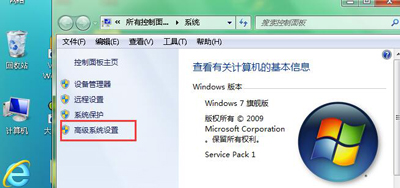
2.在弹出的“系统属性”窗口中,切换到“高级”项,点击“环境变量”。如下图所示
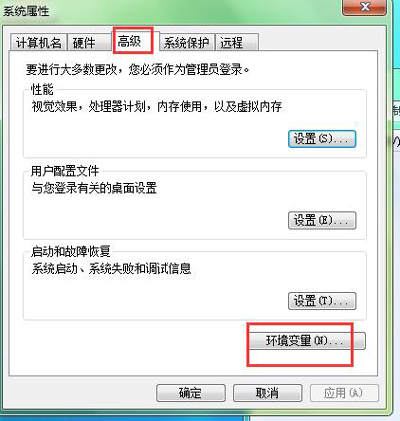
3.在打开的环境变量窗口,找到“系统变量”,在变量中找到path的路径设置,点击下方的“编辑”按钮,然后将“;C:windowssystem32”复制进变量值处,点击“确定”即可。如下图所示
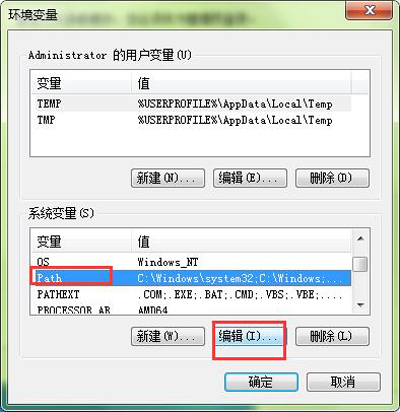
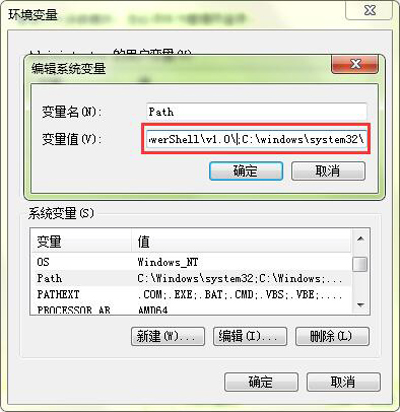
4.完成以上设置后,回到桌面,在开始菜单中打开运行窗口,输入“cmd”按回车确认,进入doc界面,在命令提示符后输入“ping”,弹出如下对话框即表示设置成功。如下图所示

其他电脑问题解答:
更多精彩内容,请关注U大侠官网或者关注U大侠官方微信公众号(搜索“U大侠”,或者扫描下方二维码即可)。

U大侠微信公众号
有装系统问题的小伙伴们也可以加入U大侠官方Q群(129073998),众多电脑大神将为大家一一解答。
相关文章
-

-
Win10系统能Ping通内网和外网但是无法正常上网...
2018-06-22 4601
-

-
Win10开启Peer Networking Grouping服务提示...
2017-11-03 499
-
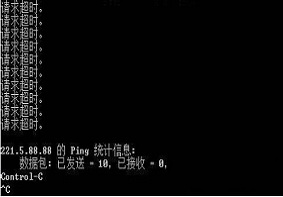
-
Win7系统如何通过ping网速来查看电脑上网连接情况?
2019-07-01 224
-

-
什么是网络延时? Win7系统玩游戏Ping值高怎么办
2017-03-02 1242
-
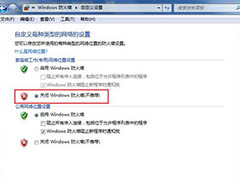
-
Win7内外网都能ping通却不能上网的解决方法
2016-09-14 697
-

-
电脑无法Ping通网关怎么办 Ping不通的原因及解决方法
2017-07-04 10793
-
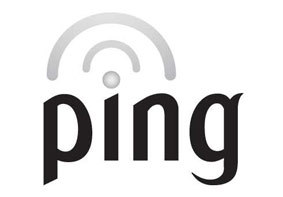
-
玩游戏网络延迟高怎么办 网络卡Ping值很高的...
2017-07-19 39461
-

-
无法Ping通路由器交换机提示request time out怎么解决
2017-06-02 1944
-
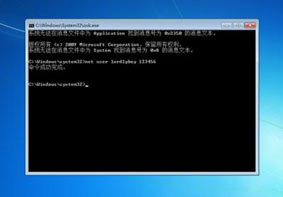
-
CMD命令提示符窗口无法输入中文的解决方法
2018-08-29 1451
-

-
CMD运行后命令提示符提示被禁用打不开的解决方法
2018-11-21 540
